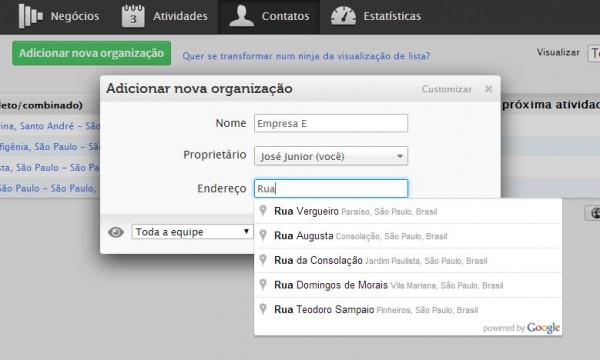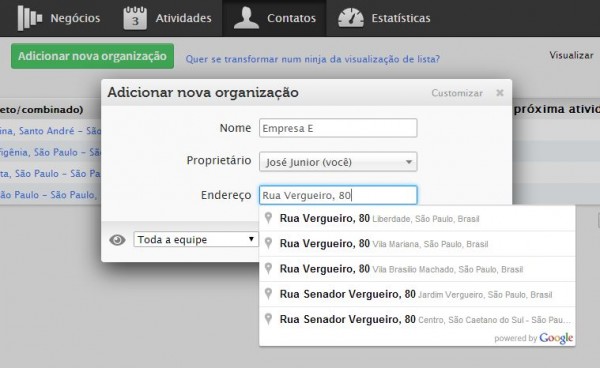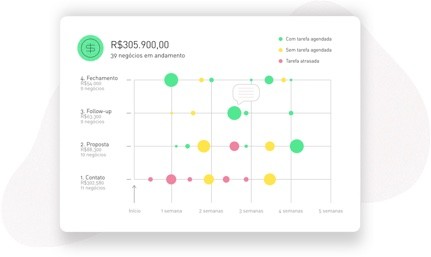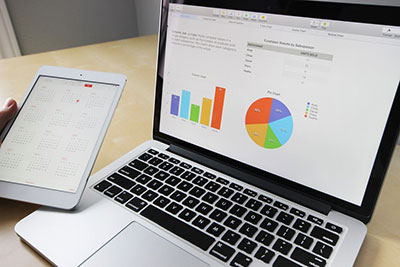Você quer migrar do Pipedrive para o Agendor e precisa exportar seus contatos? Criamos um guia simples que irá tirar todas as suas dúvidas
Recentemente começamos a receber um número alto de ligações de clientes com dificuldade de exportar seus contatos do Pipedrive para o Agendor.
Resolvemos, então, criar um passo-a-passo para aqueles que, mesmo não tenham o interesse final de migrar para o Agendor, aprendam a exportar seus valiosos contatos do Pipedrive.
Leia também: Agendor: CRM simples, seguro e poderoso. Veja as 12 funcionalidades desta plataforma completa
Como importar contatos do Pipedrive para o Agendor?
Nas linhas abaixo, vamos mostrar como importar contatos do Pipedrive para o Agendor. Mas além disso, você pode querer importar ouros dados, como pessoas, negócio, tarefas e muito mais.
Para isso, basta seguir os mesmos procedimentos que vamos apresentar a seguir, em cada uma das abas de informações de seu interesse.
Mas, antes de começar, fique de olho nestas dicas preliminares!
Como migrar contatos do Pipedrive para o Agendor: dicas gerais
Podemos dizer que para fazer uma importação de dados do Agendor sem problemas, você sempre deve seguir um padrão.
Assim, para trazer informações de outros sistemas, seja quais forem, (Pipedrive, ERPs, sistemas desenvolvidos internamente etc.) para dentro do sistema Agendor, isso se dará a partir do procedimento de importação de dados.
E o processo de importação do Agendor se baseia sempre em planilhas modelo que devem ser alimentadas com os dados importados. Posteriormente, essas planilhas serão importadas para o Agendor.
Portanto, essas planilhas modelo servem como um aponte ente o outro sistema e o sistema Agendor.
Assim, mesmo que você tenha uma planilha pronta com as informações que precisa importar para o CRM Agendor, será necessário adapta-la para o formato dessas planilha molde.
Fique atento: essa será a única forma do Agendor “ler” e de fato, importar esses dados da forma correta. Se você tentar importar qualquer planilha, é muito provável que a importação dê erros porque os campos e as colunas não são correspondentes.
As informações de Agendor estão divididas entre em 4 abas:
- Empresas;
- Pessoas;
- Negócios;
- Tarefas.
E para que cada um desses conjuntos de dados cheguem corretamente, é fundamental que você faça uma importação específica para cada uma dessas abas. E essa importação deve seguir a seguinte ordem:
- 1ª importação da planilha de Empresas;
- 2ª importação da planilha de Pessoas;
- 3ª importação da planilha de Negócios;
- 4ª importação da planilha de Comentários/Tarefas.
ATENÇÃO: Em cada uma das abas, você encontra a planilha molde específica.
Para você entender isso melhor, vamos mostrar um passo a passo de como importar contatos do Pipedrive para o Agendor.
Mas antes, veja um detalhe fundamental!
Importante: diferença entre a formatação dos dados de contato do Piepdrive para o Agendor!
A maior dificuldade ao exportar os contatos do Pipedrive é o fato do endereço das organizações estarem acoplados em um mesmo campo. Sabemos que a maioria dos sistemas utilizam o campo de endereço divido em Cidade, Estado, País, Logradouro, CEP, Complemento.
A partir disso, vimos que, embora o Pipedrive obtenha o endereço “automaticamente” em um campo só, essa informação é desmembrada internamente e fica disponível para você editar a sua visualização. Vamos explicar com mais detalhes como obter essa informação.
É importante destacar também que esse recurso de auto-completar, não funciona adequadamente todas as vezes.
Esse problema com a atualização do CEP pode ser visto melhor ao cadastrarmos uma nova Organização/Empresa:
Note que é necessário informar o endereço completo, mesmo que o preenchimento seja automático e mesmo assim, o sistema não trouxe o CEP.
Como importar dados de empresas do Pipe drive para o Agendor
Para começar, quando você abrir a aba do Pipedrive para buscar os dados das empresas, você notará que ela se chama “Organizations”.
Alem disso, as colunas não são exatamente as mesmas. Portanto, mais adiante, você deverá adaptar todas essas nomenclaturas.
Assim, você vai clicar no ícone de 3 pontinho no canto direito da tela, selecionar “Export” e, em seguida, definir o formato “XLS (Excel)” na janela que irá aparecer.
A planilha exportada será semelhante a esta:
Agora, você precisa baixar a planilha modelo correspondente no Agendor.
Vá para a aba “Empresas” do Agendor e clique em “Importar”:
Em seguida faça o download da planilha modelo, clicando em “arquivo de exemplo”:
A planilha modelo do Agendor será semelhante a esta:
Portanto, se você reparar, os campos são diferentes dos campos da planilha do Pipedrive.
Agora, faça um “copiar e colar”, coluna por coluna, fazendo a relação correta. Por exemplo, “Organization” no Pipedrive corresponde no Agendor a “Nome fantasia”. Você precisa interpretar os dados da planilha importada e relacionar com a coluna correspondente no modelo do Agendor.
Lembre-se que o endereço é bem diferente, como explicamos no tópico anterior.
Agora, volte para esta janela do Agendor:
Clique em “Escolher arquivo”, selecione a planilha que você adaptou e depois clique em “Enviar”.
Pronto, dessa forma os campos vão corresponder à maneira como os dados são usado no Agendor. Você vai poder usar todas as informações que coletou sobre seus cliente e fazer um excelente trabalho de CRM.
Agora, basta reproduzir o mesmo procedimento para as outras abas!
Esse vídeo traz o passo a passo completo de como fazer a importação, dê uma olhada:
Usar um bom CRM só pode trazer vantagens para o sue negócio.
Confira também alguns clientes que já migraram:
“Pode migrar para o Agendor sem problema nenhum, vai ser muito mais prático e funcional do que você imagina, ainda mais para nós que estamos na rua e precisamos de velocidade e praticidade. O treinamento do Agendor foi muito bom, todos entenderam rapidamente como usar”. (Gustavo P., Gestor comercial na Atman Brasil).
“Encontrei no Agendor um melhor custo/benefício. Nossos vendedores elogiam bastante. Os apps sugerem o que fazer quando você finaliza uma tarefa e isso torna o processo muito mais intuitivo”. (Leilson C., Coordenador Comercial na P3 Engenharia).
“O Agendor vem nos auxiliado diretamente na força de vendas do IEV. Através dele, conseguimos otimizar os processos e trabalhar de forma organizada todas as nossas oportunidades”. (Victor Vieira, CEO no IEV – Instituto de Especialização em Vendas).
“Você não sabe a alegria que eu tive quando percebi que o ticket-médio e valor total das vendas estavam bem acima do que eu imaginava! O Agendor me dá uma visibilidade que antes eu não tinha. Era muito complexo acompanhar os negócios no Pipe ou Salesforce”. (Giuliano Nery, proprietário na GNTlan)
Veja mais dicas de como usar o Agendor baixando nosso e-book gratuito: Como usar o Agendor na gestão da equipe de vendas